ipad作为我们日常生活中常用的电子设备,有时可能会遇到一些问题,比如ipad已停用且无法连接itunes。这种情况可能会让人感到困扰,但不必过于担心,本文将介绍几种有效的解决方法,帮助您恢复ipad的正常使用。
方法一:使用itunes恢复ipad
步骤一:备份数据
在进行任何恢复操作之前,确保您已经备份了ipad上的重要数据。如果ipad已经同步到itunes,可以直接在itunes中进行备份。
1. 打开itunes,并将ipad通过usb数据线连接到电脑。
2. 在itunes中,单击左上角的ipad图标,进入“摘要”窗口。
3. 点击右侧的“立即备份”按钮,完成数据备份。
步骤二:恢复ipad
1. 确保电脑上安装了最新版本的itunes。
2. 将ipad连接到电脑,并根据ipad型号可能需要同时按住“home键”和“电源键”,直到ipad屏幕上出现itunes图标和数据线。
3. 打开itunes,它应该会自动检测到处于恢复模式的ipad。
4. 点击itunes界面上的“恢复ipad”按钮,然后按照屏幕上的指示完成恢复过程。
注意:恢复ipad会清除其上的所有数据,因此请确保已提前备份重要数据。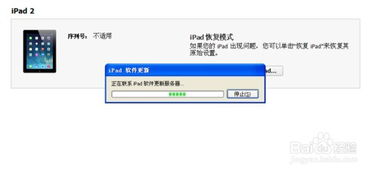
方法二:使用icloud远程擦除
如果您的ipad启用了“查找我的ipad”功能,可以使用icloud远程擦除ipad。
1. 在另一台设备或电脑上,访问icloud.com。
2. 使用您的apple id和密码登录。
3. 在icloud界面中,点击“查找我的iphone”。
4. 在设备列表中,找到并选中您的ipad。
5. 点击“抹掉ipad”选项,并按照屏幕上的指示完成操作。
注意:这将远程擦除ipad上的所有数据,并解除停用状态。
方法三:使用第三方工具tenorshare 4ukey
tenorshare 4ukey是一款现代化的解锁工具,可以在几分钟内轻松解锁ipad。
1. 在计算机上下载并安装tenorshare 4ukey。
2. 使用usb线将ipad连接到计算机。
3. tenorshare 4ukey会自动检测您的设备,点击应用程序主界面上的“开始”按钮。
4. 下载固件包,并选择位置进行保存。
5. 下载完成后,点击“立即解锁”来激活设备。
注意:使用tenorshare 4ukey会清除设备中的所有数据和设置,并将其恢复到初始状态。
注意事项
1. 备份数据:在进行任何恢复或擦除操作之前,请务必备份您的ipad数据。
2. 电量充足:确保您的ipad有足够的电量,并在操作过程中保持与电脑的稳定连接。
3. 查阅官方文档:如果不确定如何操作,建议查阅apple官方文档或联系apple支持团队获取帮助。
通过以上几种方法,您可以有效解决ipad已停用无法连接itunes的问题。如果问题依然存在,建议前往附近的apple store或授权的apple维修点,让专业的技术人员为您解决问题。希望这篇文章能够帮助到您,让您的ipad重新恢复正常使用。




